很多人都很喜欢在网上下载一段文字,在WPS或者是Word中进行文字编辑。但是刚复制过来的文档,很多都是乱七八糟的,有些还空行特别多,造成文本特别的非常的长,那么要去除这样文档中这些多余的空行,应该怎么办呢?
1.在Word“编辑”菜单中打开“查找和替换”对话框,在“查找内容”中输入“^p^p”“替换为”中输入“^p”,然后选“全部替换”,这种方法可去掉文档中因自动换行符造成的多余空行,但还有一些空行是去不掉的,需要再用下面的其他方法。
2.对于文档中的手动换行符(“Shift 回车”),就要用“^l^l”替换成“^l”(这里用的不是1,而是L字母的小写)或直接用替换对话框里的“特殊字符”,选择里面的“有手动换行符”来进行替换,也可以去掉文档中的一些多余空行。
3.对于自动和手动换行符交替的情况,可用“^p ^l”替换成“^l”或“^l ^p”替换成“^l”也可以去掉文档中的一些多余空行。
5秒提取Word中图片的诀窍
有时我们会遇到这样的情况,就是要将Word文档的内容,在另外的软件中进行图文编辑。文字的复制黏贴是很简单,但是图片的编辑就比较麻烦了。因为一般的软件都是直接插入图片的,那么就意味着我们要将Word中的图片提取出来编辑。怎样才能快速的提取word文档中的图片呢? 在Word菜单中点击“文件—&
上述三种方法可以去除文档中的大部分空行,如果还剩有空行,不妨再用下列方法再试一试。
4.用“^l ^l”(注意两个换行符之间有一个空格)替换成“^l”,这种方法是用来对付前面有空格的换行符。
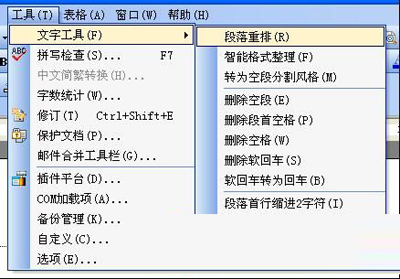 选择文字工具
选择文字工具
5.对于WPS,可以用如图最简单快捷的方法去空行。
以上是小编在编辑文档时常用的一些技巧。感兴趣的朋友可以过来学习一下,其实很简单的。文档中很多多余的空行,小编相信是很多人都很烦恼的问题。现在不用再愁了,看看上面的教程就好了。
Word中给文档设置密码的秘诀
在Word2003中,编辑文档时,有时会遇到一些重要的机密文件,为了防止外漏,需要给它设置密码。客户数其实很多的朋友是不知道要怎么来给Word文档设置密码的,今天,小编就要来教教大家了。 Word2003 1、常用的设置密码方法,给文档加密后任何人必须输入正确的密码后才可以进入文件。 在Word2003中单击



